Thaum koj npaj yuav nthuav qhia koj cov slides hauv PowerPoint rau lwm tus, saib tsis muaj ntxiv dua li PowerPoint cov yeeb yaj kiab slideshow. Siv cov cuab yeej no rau txhua yam slides, tab sis cov uas muaj cov duab ua haujlwm zoo tshaj plaws rau cov neeg saib feem ntau.
Cov lus qhia hauv kab lus no siv rau PowerPoint rau Microsoft 365, PowerPoint 2019, PowerPoint 2016, PowerPoint 2013, PowerPoint 2010, thiab PowerPoint rau Mac.
Ua ntej koj pib
Ua ntej koj tsim cov slides rau koj qhov kev nthuav qhia slideshow, txiav txim siab ntev npaum li cas los ua cov slideshow, nws yuav tsum ntws li cas, thiab cov duab koj yuav siv.
- Length: Ib qho slideshow tuaj yeem ntev lossis luv raws li koj xav tau. Qhov ntev ntawm qhov slideshow yuav tsum tsim nyog rau lub ntsiab lus thiab rau koj cov neeg tuaj saib lub sijhawm.
- Outline: Nws ib txwm ntse pib nrog tus qauv; nws pab koj pom koj cov slideshow. Daim ntawv qhia tuaj yeem yooj yim raws li cov npe ntawm cov ncauj lus koj xav npog.
- Duab: Xaiv cov duab uas meej thiab qhia zaj dab neeg.
Yuav ua li cas ua Slideshow ntawm PowerPoint
Nrog PowerPoint's Photo Album, xaiv cov duab thiab PowerPoint tsim cov slideshow yooj yim. Sau koj cov slides nrog cov ntaub ntawv qhia thiab ua kom sib haum xeeb tom qab suab paj nruag, tom qab ntawd tig koj cov ntawv sau rau hauv cov duab slideshow tus kheej nrog cov suab paj nruag uas tuaj yeem ua yeeb yaj kiab lossis khaws cia rau hauv CD.
Thaum koj npaj yuav ua cov duab slideshow nrog suab paj nruag, PowerPoint ua rau koj nce thiab khiav ceev. Yuav pib, xaiv Insert > Photo Album > New Photo Album.
Ntawm no yog yuav ua li cas ntxiv thiab tsim cov duab rau cov slideshow siv cov Duab Album:
- Xaiv Create thaum koj ua tiav.
Ntxiv cov duab
Xaiv File/Disk thiab xaiv cov duab koj xav tau hauv daim duab slideshow.
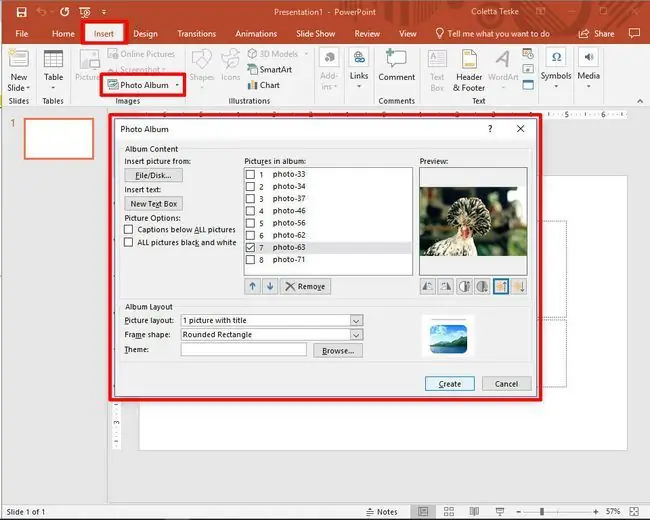
Txhim kho cov duab
Muab lub cim kos ib sab ntawm daim duab koj xav txhim kho thiab hloov qhov taw qhia, qhov sib txawv, thiab qhov ci. Koj yuav pom cov kev hloov pauv hauv qhov Preview qhov rais.
Ntxiv cov thawv ntawv
Txhawm rau ntxiv tus swb rau cov ntawv, xaiv cov duab hauv daim ntawv teev npe uas koj xav kom cov ntawv nyeem ua raws thiab xaiv New Text Box.
Rearrange slides
Tswj lub cim ntawm ib sab ntawm daim duab uas koj xav txav thiab xaiv qhov Txiv nce lossis Txiv nqesxub.
Xaiv duab layout
Xaiv tus Daim duab layout nqes xub thiab xaiv seb koj xav kom cov duab tshwm hauv qhov slideshow.
Frame the pictures
Xaiv tus Frame shape nqes xub thiab xaiv tus ncej style. Koj yuav pom qhov saib ua ntej hauv Album Layout cheeb tsam. Qhov kev xaiv no yuav tsis raug xaiv yog tias daim duab layout Haum rau swbyog qhib.
Koj daim duab slideshow yog tsim nyob rau hauv cov ntaub ntawv tshiab. Ntxiv cov ntawv rau cov swb thiab hloov qhov zoo ntawm txhua qhov swb.
Yuav Ua Li Cas Ua Si Thaum Lub Sij Hawm Slideshow
Ua si suab paj nruag hauv keeb kwm yav dhau thaum koj qhov slideshow muab lub suab counterpoint rau txhua qhov pom. Cov suab paj nruag keeb kwm yav dhau pib tau txais nrog cov slideshow thiab ua si thaum tag nrho cov slides.
Yuav ntxiv suab paj nruag tom qab rau koj qhov kev nthuav qhia, xaiv Insert > Audio > Audio on My PC, xaiv cov ntaub ntawv suab paj nruag, ces xaiv OK.
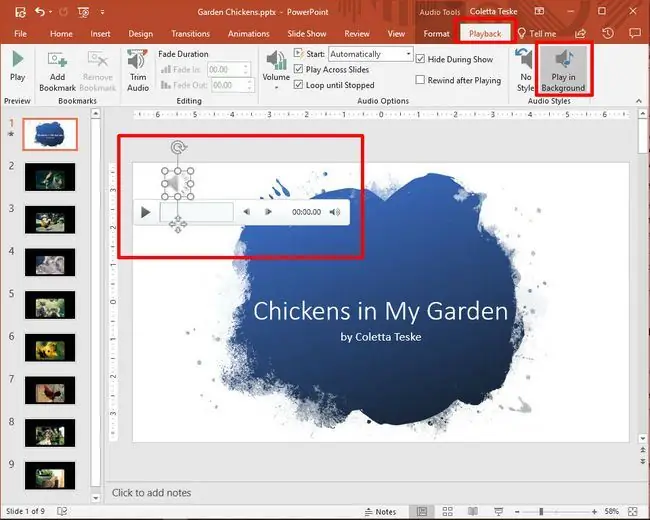
Lub suab icon tshwm nyob nruab nrab ntawm tus swb tam sim no. Txhawm rau txav nws, rub nws mus rau lwm qhov chaw ntawm tus swb. Thaum xaiv lub suab icon, lub Playback tab tshwm. Xaiv Play hauv keeb kwm yav dhau thiab hloov pauv rau cov ntaub ntawv suab. Nov yog qee cov lus qhia.
- Saib ua ntej lub suab paj nruag: Xaiv Play kom hnov cov suab paj nruag yuav suab zoo li thaum koj slideshow.
- Shorten the duration: Xaiv Trim Audio txhawm rau tshem tawm qhov pib thiab xaus ntawm cov ntaub ntawv suab paj nruag.
- Kho lub ntim: Xaiv Volume ua kom suab paj nruag tom qab nrov lossis softer.
How to Set up the Slideshow
Thaum koj cov slides tiav lawm, nws yog lub sijhawm los teeb tsa cov slideshow. Pib los ntawm kev txiav txim siab seb puas yuav qhia cov slideshow hauv lub qhov rais lossis puv npo.
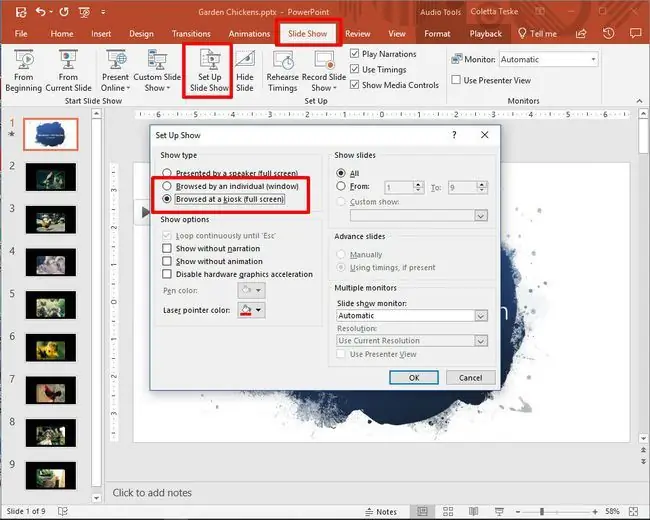
Txhawm rau teeb tsa cov slideshow, xaiv Slide Show > Teeb Slide Show thiab xaiv ib qho hauv qab no:
- Browsed los ntawm ib tus neeg (qhov rai): Khiav cov slideshow tau thiab hauv lub qhov rais. Qhov kev xaiv no ua haujlwm zoo tshaj plaws thaum koj khaws cov slideshow rau CD.
- Browsed ntawm lub kiosk (puv npo): Khiav cov slideshow tau txais thiab puv npo. Qhov kev xaiv no ua haujlwm zoo tshaj plaws thaum koj hloov cov slideshow rau ib qho video.
Xaiv OK thaum koj ua tiav.
Yuav Ua Li Cas Ntxiv Sijhawm Rau Txhua Qhov Slides hauv Slideshow
Tam sim no nws yog lub sijhawm los txiav txim siab ntev npaum li cas txhua tus swb yuav tshwm sim hauv qhov slideshow. Txhawm rau pib, xaiv Slide Show > Rehearse Timings. Cov slideshow qhia nyob rau hauv puv npo nrog cov ntaubntawv povthawj siv toolbar thiab timer.
Thaum sijhawm koj qhov kev nthuav qhia, siv Cov Ntaub Ntawv Teev Tseg txhawm rau nce mus txog qhov kev nthuav qhia.
-
Xaiv Tom ntej (xub taw tes rau sab xis) mus rau tus swb tom ntej thaum lub sijhawm xav tau mus txog.

Image - Xaiv Pause pib thiab nres lub sijhawm.
- Xaiv Repeat txhawm rau rov pib sau lub sijhawm rau tus swb xaiv.
- Thaum koj ua tiav thiab tau teem sijhawm rau tus swb zaum kawg, kaw qhov kaw cov cuab yeej.
- Xaiv Yes txhawm rau khaws lub sijhawm kaw cia.
Yuav ua li cas Hloov Sijhawm rau ntawm Slide
Yog tias koj xav tau nce lossis txo lub sijhawm rau koj qhov slideshow, hloov cov slides ntev npaum li cas tshwm sim thaum lub slideshow.
Tau hloov lub sijhawm rau tus swb:
- Select View > Slide Sorter.
- Select Kev hloov pauv.
- Xaiv tus swb.
-
Nyob hauv Ua ntej Slide Tom qab lub thawv ntawv, nkag mus ntev npaum li cas tus swb yuav tsum tshwm nyob rau hauv slideshow ua ntej mus rau tus swb tom ntej, ces nias Enter.

Image - Lub sijhawm tshiab siv rau tus swb.
Yuav ua li cas Tsim PowerPoint Video Slideshow
Txoj hauv kev yooj yim tshaj plaws los faib thiab ua si koj cov slideshow yog nyob rau hauv video hom. Txoj kev no, leej twg tuaj yeem saib koj cov slideshow txawm tias lawv siv computer lossis ntaus ntawv dab tsi.
Hloov ua slideshow rau hauv ib qho video:
- Save the file.
- Xaiv File > Export.
-
Xaiv Create a Video.

Image - Yuav kom yuam cov ntaub ntawv me me, xaiv qhov Full HD cov npe poob thiab xaiv qhov zoo dua.
- Xaiv Create Video.
- Xaiv cov ntawv tais ceev tseg thiab muab cov yeeb yaj kiab piav qhia lub npe.
- Xaiv Save. Nws yuav siv sij hawm ob peb feeb los ua cov ntaub ntawv thiab tsim cov yeeb yaj kiab.
Yuav ua li cas Txuag Slideshow rau CD lossis Lwm Qhov Kev Removeable Media
Tau tsim ib qho kev nthuav qhia uas tuaj yeem saib ntawm txhua lub khoos phis tawj thiab tuaj yeem khaws cia rau hauv CD lossis lwm yam xov xwm tshem tau:
- Xaiv File > Export.
- Xaiv Package Presentation for CD> Package for CD.
-
Tau npe rau CD.

Image - Xaiv Copy rau Folder lossis Copy rau CD thiab ua raws li cov lus qhia ntawm lub vijtsam.
- Thaum koj ua tiav, xaiv Kaw.






